PHOTOSHOP 功能
Photoshop 相片編輯簡介
您可以在 Photoshop 中轉換影像中的各個層面。以下將說明如何開始使用幾項基本相片編輯技巧。
開始免費試用 | 開始免費試用 - Photoshop 檢視計劃和定價 | 檢視計劃和定價 Photoshop
點選即可上傳影像
檔案必須是 JPEG、JPG 或 PNG 格式,且上限為 40MB
https://main--cc--adobecom.aem.page/cc-shared/assets/img/upload-white.svg 上傳您的相片
如果上傳您的影像或影片,即表示您同意 Adobe使用條款和隱私權原則
點選即可上傳影像
檔案必須是 JPEG、JPG 或 PNG 格式,且上限為 40MB
https://main--cc--adobecom.aem.page/cc-shared/assets/img/upload-white.svg 上傳您的相片
如果上傳您的影像或影片,即表示您同意 Adobe使用條款和隱私權原則
拖放影像即可馬上試用
檔案必須是 JPEG、JPG 或 PNG 格式,且上限為 40MB
https://main--cc--adobecom.aem.page/cc-shared/assets/img/upload-white.svg 上傳您的相片
如果上傳您的影像或影片,即表示您同意 Adobe使用條款和隱私權原則
檔案大小超過 40MB
無法處理請求
我們無法處理這種檔案類型。請再試一次。
一次只能上傳一個檔案。
影像超過尺寸上限 (8,000 x 8,000 像素)。請調整大小並再試一次。
https://main--cc--adobecom.hlx.page/cc-shared/fragments/merch/products/photoshop/sticky-banner/default
style
M spacing
如何在 Photoshop 中編輯相片
本產品含有琳瑯滿目的工具和功能,從簡單的相片潤飾,到大規模轉換為超現實的藝術相片作品,全都難不倒它。但如果您知道從何處開始著手,那麼在 Photoshop 中開始編輯相片就會變得簡單無比。
style
grid width 8
style
S spacing
1. 匯入影像,並開始創作
編輯相片的第一步,就是將其匯入 Photoshop。若要匯入相片,請直接使用選單中的「開啟」命令,並選取影像檔案。
2. 拉直影像
開始進行任何動作之前,請確認相片沒有歪斜。如果影像角度有稍微不對,或有水平歪斜情況,可使用「拉直」工具調整水平。只要繪製一條橫跨相片的線條,影像就會自動拉直,以對齊您所繪製的線條。
3. 裁切影像
如果影像邊緣有令人分心的項目,或者您的構圖未臻完善,可使用裁切工具進行裁切。請確認「裁切」選單中的「刪除裁切的像素」選項已關閉。這樣一來,如果想要還原縮小動作,就能隨時重新調整裁切結果。
4. 複製影像並製作圖層
影像匯入之後,就可對匯入檔案進行複製。請前往選單的「影像 › 複製」,以製作多份複本。每個複本都可做為個別圖層的基礎。使用圖層是 Photoshop 相片編輯工作流程的一個關鍵部分。
style
container
style
M spacing
透過圖層享有極致的彈性
圖層與圖層遮色片,就像彼此交疊且用來形成影像的半透明片。將每項編輯置放在專屬的圖層上,就能進一步控制您所進行的各項調整,並隨時加以還原。接著,請使用圖層遮色片隱藏圖層的特定區域,將編輯焦點集中在您想要的部分。
輕鬆還原變更圖層也可用來進行非破壞性編輯,對工作流程而言,這將成為一大優勢。非破壞性編輯是指可讓您回到上一步,並在編輯後進行還原或變更的任何編輯動作。只要進行非破壞性編輯,即可試用新的工具和顯示效果,且不會失去原始影像。
進行針對性編輯將影像分離元素至不同的圖層,即可專心處理該部分。使用快速選取工具,則能快速擷取影像的某個區域,然後使用它來建立圖層遮色片。如果天空位於單一圖層中,您就能進行僅套用至天空的調整作業,例如增加亮度或使用模糊效果。如果另一個圖層只包含前景中的主體,您就能調整其外觀,而且不會對背景造成影響。
style
Grid width 8, Static links, M spacing
background
#F5F5F5
style
M spacing
運用繪圖工具與顏色調整來轉換影像
Photoshop 提供無數種影像轉換方式。您可以透過多項工具和調整功能來進行這些轉換。
style
grid width 8
熟悉所有工具
Photoshop 中的工具會對影像像素套用永久效果。然而,如果在複製圖層上使用工具,您就能隨時還原變更。舉凡「污點修復筆刷」等工具,都可用來掩蓋瑕疵或偏差。您可以透過宛如真實筆刷的方式,使用「筆刷」工具來繪製影像。敬請花點時間熟悉這些功能
熟悉所有調整
使用 Photoshop 調整圖層,即可控制影像的顏色和色調。調整不同於濾鏡,不過,以初學者的角度來看,將兩者劃上等號將有助於理解。「調整」會將變更套用至影像或當中的一部分,大致可劃分為三大類型:修改色調、顏色,以及黑白轉換。
調整影像的顏色和光線
色調調整可修改色相、對比度、自然飽和度與飽和度等項目。顏色調整有助於控制影像中的顏色。黑白轉換能讓顏色更加柔和,或將全彩影像轉為完全黑白的影像。
style
Container, Static Links
style
M spacing
移除不想要的影像元素
有時,影像已接近完美,卻還有一點問題。幸好,您可以輕鬆自影格中移除相片破壞者或奇怪的背景元素,而 Photoshop 可提供許多方法,以協助您修整影像。
使用「污點修復筆刷」快速隱藏內容「污點修復筆刷」工具適合用來處理小型潤飾工作,例如移除電線或在背景中不想要的小鳥。
使用「修復筆刷」更精準地移除像素如需進一步進行微調控制,可以使用「修復筆刷」來手動選取要替換的像素。
使用仿製印章工具消除瑕疵「仿製印章」也可用來掩蓋不需要的背景斑塊。您可以原地複製影像的一部分 (例如一小塊天空),並使用其隱藏不想要的部分。
style
Grid width 8, Static links, M spacing
background
#F5F5F5
在 Photoshop 中編輯相片可開啟無窮可能性
數位影像編輯就如同龐大的工具箱,而上述 Photoshop 秘訣只是開端而已。這款領先業界的相片編輯軟體,能與 Lightroom、InDesign 和 Premiere Pro 等其他 Creative Cloud 應用程式順暢同步。您在 Photoshop 中轉換的影像,也可以化身平面設計元素、影片專案中的靜態元素,甚或動畫內容。您的影像、藝術作品和創意,都能轉化成您所想像的任何傑作。
style
Grid width 8, M spacing
style
M spacing
https://main--cc--adobecom.hlx.page/cc-shared/fragments/products/photoshop/do-more-with-adobe-photoshop
深入了解顏色和背景編輯
歡迎透過下列 Photoshop 教學課程,進一步了解基本編輯技巧。
style
grid width 8
background
#F5F5F5
玩轉相片中的色調
運用可改變特定色調強度的顏色編輯技巧,讓相片看起來更專業。
嘗試這些顏色調整|嘗試這些顏色調整
變更影像設定
使用「快速選取」工具,將人物與物件從背景中分離出來,並將其置放在完全不同的位置。
加上新背景|加上新背景
style
Grid width 8, Two up
background
#F5F5F5
style
M spacing
background
#F5F5F5
https://main--cc--adobecom.hlx.page/cc-shared/fragments/merch/products/photoshop/merch-card/segment-blade
{{home}}
{{adobe-cc}}
{{adobe-photoshop}}
如何在 Photoshop 中編輯相片
title
Photoshop 相片編輯簡介
ContentType
Features
tags
caas:content-type/features,caas:products/photoshop,caas:product-categories/photo,caas:features/image-adjustment
description
歡迎探索新手應如何著手編輯相片,包括如何在 Photoshop 中使用一些基本的相片編輯技術,以進行相片編輯。
cardImage
cardImageAltText
Photoshop 相片編輯簡介